AirPods er de trådløse øreproppene som vanlige Bluetooth-hodetelefoner vil være når de blir store. De er sømløst integrert med iPhone, Apple Watch, iPad og Mac. De er villedende enkle - men hvis du vil få mer ut av dem, må du grave gjennom innstillingene.
Jeg har tullet litt og funnet fem superhendige skjulte funksjoner du kanskje ikke visste om.
5 hemmelige AirPods tips og triks
Du kan se alt i aksjon i denne videoen:
Nr. 1: Del lyd mellom to par AirPods
Du vil høre på en sang eller se en video med en nær venn, så dere tar hver sin øreplugg og trykker på play. Hvem har ikke gjort det?
Germofober, sannsynligvis.
Men hvis vennen din har sine egne AirPods (eller nyere Beats-hodetelefoner*), kan du det spille musikk til begge samtidig.
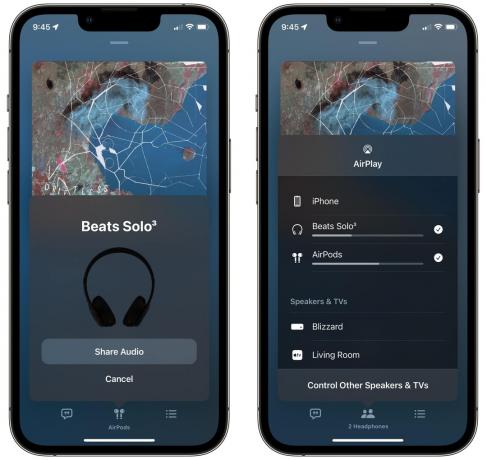
Skjermbilde: D. Griffin Jones/Cult of Mac
For å dra nytte av denne flotte AirPods-lyddelingsfunksjonen, trykk først på AirPlay-knappen. Trykk deretter på Del lyd, sørg for at vennenes hodetelefoner er i nærheten, og trykk Del lyd
. Vennen din må kanskje trykke Bli med på sin iPhone. Deretter er det bare å sjekke den andre enheten i listen. Fjern merket for å stoppe.
Skjermbilde: D. Griffin Jones/Cult of Mac
Du kan også stille inn forskjellige volumnivåer for dine egne AirPods. Åpne Kontrollsenter og hold nede volumglidebryteren. Du vil se den utvides til to glidebrytere du kan justere.
* Dette fungerer med AirPods (alle modeller og versjoner), Beats Fit Pro, Beats Flex, Beats Solo Pro, Beats Solo³ Wireless, Beats Studio³ Wireless, BeatsX, Powerbeats, Powerbeats Pro og Powerbeats³ Trådløst.
Nr. 2: Spioner på en samtale med Live Listen
Apples Live Hør funksjonen bruker mikrofonen på iPhone, iPad eller iPod touch som lydkilde, og overfører deretter lyden til AirPods. Hvis du er tunghørt eller deltar i et støyende møte, kan du lettere ta opp en samtale.
Men AirPods har veldig lang rekkevidde. Det betyr at du kan la telefonen stå på et rotete salongbord eller en bokhylle der folk snakker og sitte tilfeldig i et tilstøtende rom for å høre samtalen deres. Selvfølgelig bør du alltid bruke denne kraften til det gode, ikke til det onde.

Skjermbilde: D. Griffin Jones/Cult of Mac
For å bruke Live Listen, gå først til Innstillinger > Kontrollsenter og bla ned for å trykke + Hørsel. Dette legger til hørselstilgjengelighetskontrollene til iPhones kontrollsenter.

Skjermbilde: D. Griffin Jones/Cult of Mac
Med AirPods sammenkoblet, trykk bare på denne knappen og trykk Live Hør å starte.
Nr. 3: Tilpass kontrollene til AirPods
På nyere AirPods kan du klemme på stammen for en rekke kontroller: klikk for å spille av/pause, hold for å slå på eller av støyreduksjon. På eldre AirPods gjør du dette ved å trykke på øreproppene dine.
Men du kan endre hva disse handlingene gjør. Du kan til og med tilordne forskjellige kontroller for venstre og høyre AirPods.

Skjermbilde: D. Griffin Jones/Cult of Mac
For å finjustere AirPods-kontrollene, må du først sørge for at øreproppene er koblet til iPhone. Åpne deretter Innstillinger > AirPods. Under Venstre eller Ikke sant, kan du velge noen forskjellige handlinger: Støykontroll (på enkelte modeller), Siri, Spill av/pause, Neste spor, Forrige spor eller Av hvis du ikke vil bruke denne funksjonen. Personlig bruker jeg venstre AirPod for Siri og høyre for lydkontroller.
Nr. 4: Kontroller støyreduksjon fra Apple Watch
Hvis du har AirPods Pro, vet du kanskje at du kan bytte mellom aktiv støyreduksjon og gjennomsiktighetsmodus ved å trykke og holde på stammen på en AirPod eller i kontrollsenteret på iPhone.

Skjermbilde: Apple
Men du også kan gjøre det fra Apple Watch. Fra Spiller nå skjermen på klokken, trykk på AirPlay-ikon i nederste venstre hjørne og velg fra menyen (Av, Støyreduksjon eller Gjennomsiktighet). Å gjøre det visuelt slik er noen ganger enklere enn å blindt klikke på knappen på AirPods.
Hvis du er en av dem som løper med en mobil Apple Watch uten telefonen, er dette en veldig praktisk måte for deg å slå raskt på gjennomsiktighetsmodus når du skal gjennom byen, og bytt tilbake til aktiv støydemping når du kommer til en sykkel sti.
Nr. 5: Kunngjør anrop og meldinger
På samme måte kan du få AirPods til å kunngjøre hvem som ringer eller lese tekstmeldingene dine for deg, slik at du ikke trenger å se på iPhone eller Apple Watch.
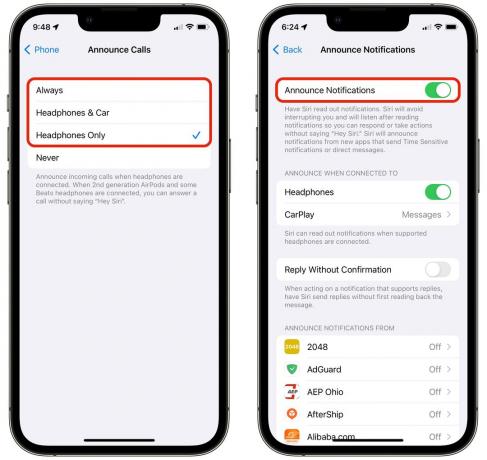
Skjermbilde: D. Griffin Jones/Cult of Mac
Gå til Innstillinger > Telefon > Annonser anrop og sett den til Kun hodetelefoner. Gå deretter til Innstillinger > Varsler > Kunngjør varsler og slå den på.
Denne funksjonen viser seg å være veldig praktisk hvis du ikke vil bli forstyrret av å ta frem telefonen eller stirre på klokken mens du trener.
One More Thing™

Bilde: Elago/Twelve South
Cult of Mac Store tilbyr massevis av AirPods-tilbehør. Vi har dusinvis av morsomme saker, en adapter for bruke AirPods med en hodetelefonkontakt, et Apple Watch-bånd som holder AirPods på håndleddet, ørekroker for å holde AirPods sikre mens du løper og mer.
